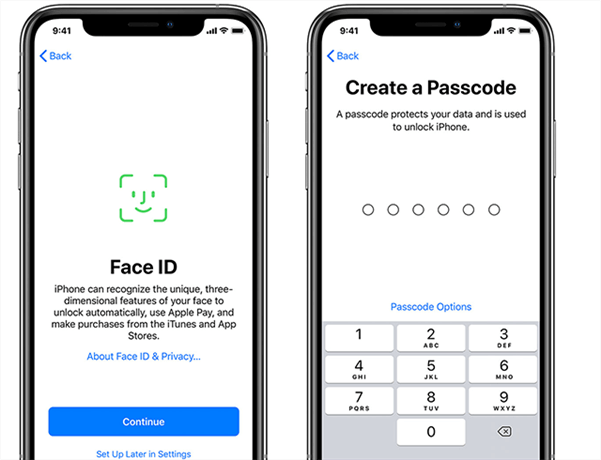[Gelöst] Wie man die iforgot.apple.com Website verwendet, um die Apple ID zu entsperren/zurückzusetzen
 Niklas
Niklas- Aktualisiert am 2024-04-01 auf iPhone entsperren
Wenn Ihr Apple-ID-Konto gesperrt oder deaktiviert ist, können Sie von jedem Gerät aus auf iforgot.apple.com zugreifen, um es zu entsperren. Nach Bestätigung Ihrer Identität können Sie Ihr Apple-ID-Konto und das gesperrte Passwort mit iforgot wiederherstellen. Somit ist die Entsperrung der Apple-ID über iforgot eine gute Wahl.
Apple ermöglicht es Benutzern, ihre Apple-ID über die Telefonnummer zu entsperren. Aber was ist, wenn ich mich nicht an die Telefonnummer erinnere, die ich verwendet habe, um meine Apple-ID zu erstellen? Glücklicherweise gibt es auch in dieser Situation eine Möglichkeit, die Apple-ID zu entsperren. Der folgende Leitfaden zeigt Ihnen, wie Sie versuchen können, Ihre Apple-ID mit iforgot.apple.com entsperren und wie Sie die Apple-ID ohne iforgot.apple.com entsperren können. Lassen Sie uns sehen, wie es geht.
- Teil 1. Was ist iforgot.apple.com
- Teil 2. Wie man iforgot.apple.com verwendet, um die Apple-ID zu entsperren
- 1. Verwenden Sie den Wiederherstellungsschlüssel, um die Apple-ID auf iforgot.apple.com zu entsperren/zurückzusetzen
- 2. Erhalten Sie eine E-Mail oder Sicherheitsfragen, um die Apple-ID auf iforgot.apple.com zu entsperren
- 3. Verwenden Sie die Zwei-Faktor-Authentifizierung, um die Apple-ID auf iforgot.apple.com zu entsperren
- Teil 3. Wie man die Apple-ID ohne iforgot.apple.com entsperrt [Ohne Apple-ID oder Passwort]
- Teil 4. Wie man überprüft, ob Ihre Apple-ID gehackt/kompromittiert wurde
- Teil 5. FAQs zu iforgot.apple.com Entsperrung
Teil 1. Was ist iforgot.apple.com
Die Webseite iforgot.apple.com wurde von Apple gestartet und ist darauf ausgelegt, Apple-Benutzern dabei zu helfen, ihre Passwörter zurückzusetzen und wiederherzustellen, um sicher auf ihre Apple-Konten zuzugreifen.
Hier sind einige häufige Szenarien für die Verwendung der Website iforgot.apple.com zum Entsperren:
- Vergessen des Apple-ID-Passworts
- Apple ID deaktiviert
- Verdacht, dass Ihr Konto kompromittiert/gehackt wurde
- Apple ID aus Sicherheitsgründen gesperrt und Sie können sich nicht in Ihr Konto einloggen
HINWEIS: Um iforgot.apple.com zur Wiederherstellung Ihres Passworts zu verwenden, müssen Sie sicherstellen, dass Sie einige Informationen bereitstellen können, um Ihre Identität zu überprüfen, wie z. B. die E-Mail-Adresse oder Telefonnummer Ihres Kontos.
Wenn Sie diese Informationen vergessen haben, ist das nicht schlimm. Wir bieten auch eine zusätzliche Lösung, UltFone iPhone Unlock, um Apple-ID-Probleme ohne iforgot.apple.com zu lösen.
Teil 2. Wie man iforgot.apple.com verwendet, um die Apple-ID zu entsperren
Wenn Sie Ihre Apple-ID und Ihr Passwort kennen, können Sie die iforgot.apple.com-Entsperrwebsite verwenden, um Ihr Apple-ID-Passwort zurückzusetzen. Dieser Prozess ist jedoch kompliziert. Mit UltFone iPhone Unlock können Sie unten einfach, schnell und sicher entsperren.
HINWEIS: Bitte beachten Sie, dass die genaue URL iforgot.apple.com lautet, nicht iforgotapple.com oder iforgotapple com.
1. Verwenden Sie den Wiederherstellungsschlüssel, um die Apple-ID auf iforgot.apple.com zu entsperren/zurückzusetzen
Apple bietet einen Wiederherstellungsschlüssel an. Dieser Schlüssel ist im Grunde ein Geheimnis zum Eintritt und Zugriff auf Ihr Konto auf jedem Apple-Gerät. Wenn die Apple-ID gesperrt ist, können Sie diesen Schlüssel verwenden, um sie zu entsperren.
So verwenden Sie iforgot.apple.com, um die Apple-ID zu entsperren:
Schritt 1: Besuchen Sie iforgot.apple.com und gehen Sie zur Apple-Kontoseite. Wenn Sie Ihre iPhone-Apple-ID oder Ihr Passwort vergessen haben, tippen Sie auf Weiter.

Schritt 2: Geben Sie Ihre E-Mail-Adresse ein, die mit der Apple-ID verknüpft ist, und fahren Sie fort.
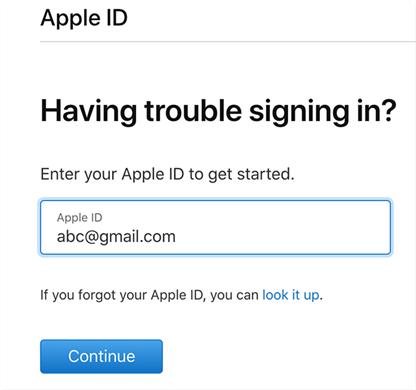
Schritt 3: Sie werden aufgefordert, die Wiederherstellungsmethode auszuwählen, um die Apple-ID zu entsperren. Wählen Sie die Option zur Verwendung des Wiederherstellungsschlüssels aus und fahren Sie dann fort.
Schritt 4: Sie werden aufgefordert, den Wiederherstellungsschlüssel einzugeben, um ein neues Passwort für Ihr Konto festzulegen. Befolgen Sie die Anweisungen auf dem Bildschirm, um den Vorgang abzuschließen.
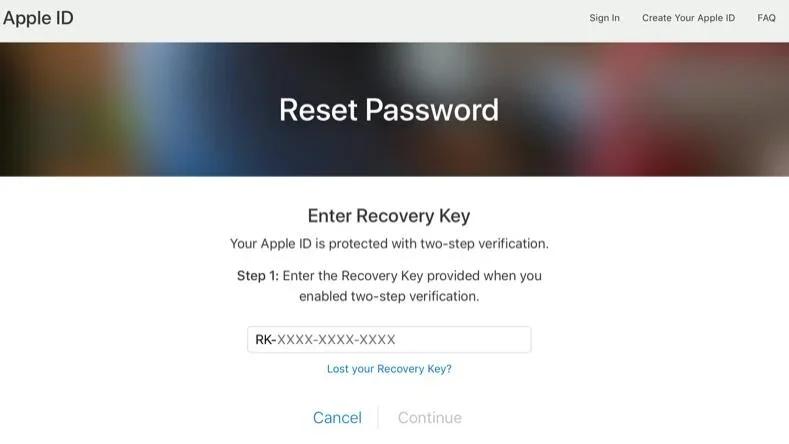
Die Apple-ID wird entsperrt, wenn alles abgeschlossen ist und das neue Passwort festgelegt wurde.
Vorteile:
- Diese Methode kann kostenlos verwendet werden.
- Es handelt sich um eine offizielle Lösung, die von Apple bereitgestellt wird.
Nachteile:
- Der Prozess ist langsam und zeitaufwändig.
- Die Erfolgsquote könnte höher sein.
- Benötigt Antworten auf Sicherheitsfragen, was möglicherweise nicht erfolgreich ist.
- Die Zwei-Faktor-Authentifizierung erfordert einen Wiederherstellungsschlüssel (14-stelliger Code).
2. Erhalten Sie eine E-Mail oder Sicherheitsfragen, um die Apple-ID auf iforgot.apple.com zu entsperren
Das Entsperren einer deaktivierten Apple-ID mag zunächst etwas kompliziert erscheinen, aber die Verwendung einer E-Mail ist ein guter Weg, um Ihre Apple-ID wiederherzustellen. Gehen wir nun dazu über, wie Sie iforgot.apple.com verwenden, um Ihre Apple-ID zu entsperren:
Schritt 1: Besuche zunächst die Website iforgot.apple.com.
Schritt 2: Gib deine Apple-ID-E-Mail-Adresse ein.
Schritt 3: Wähle entweder "E-Mail-Authentifizierung" oder "Sicherheitsfragen beantworten" aus.
Befolge die einfachen Schritte, die auf dem Bildschirm erscheinen, um den Entsperrvorgang zu starten.
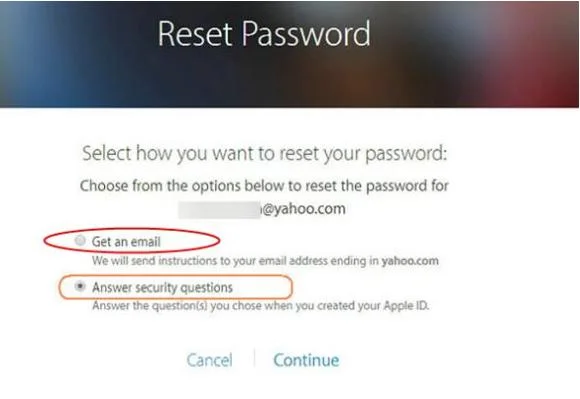
3. Verwenden Sie die Zwei-Faktor-Authentifizierung, um die Apple ID auf iforgot.apple com zu entsperren
Kann ich meine Apple ID ohne eine Nummer entsperren? Eine Möglichkeit, Ihre Apple ID ohne Telefonnummer zu entsperren, besteht darin, ein Zwei-Faktor-Authentifizierungssystem zu verwenden. Wenn Ihr Konto diese Funktion aktiviert hat, müssen Sie nur zu einem Ihrer vertrauenswürdigen Geräte gehen und die Option zum Entsperren Ihres Kontos auswählen. Finden Sie unten die Schritte zur Verwendung von iforgot.apple com unlock, um das Passwort zurückzusetzen:
Entsperren Sie Ihre Apple ID auf Ihrem iPhone:
Wenn Sie die Zwei-Faktor-Authentifizierung und den Passcode auf Ihrem iPhone aktiviert haben, können Sie Ihre Apple ID mit den folgenden Schritten entsperren.
Schritt 1: [Einstellungen] > [Mein Name] > Gehe zu Passwörter und Sicherheit.
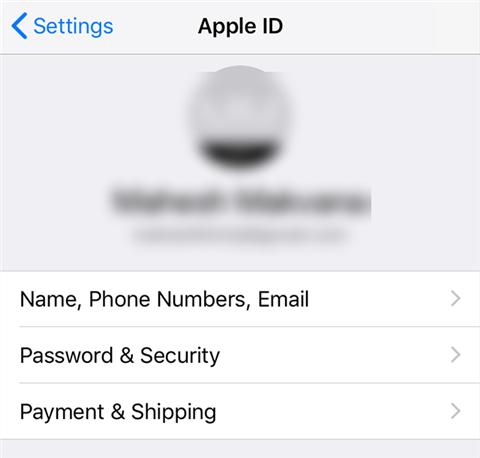
Schritt 2: Es gibt mehrere Optionen zum Ändern der Details der Apple ID. Tippe oben auf "Passwort ändern".
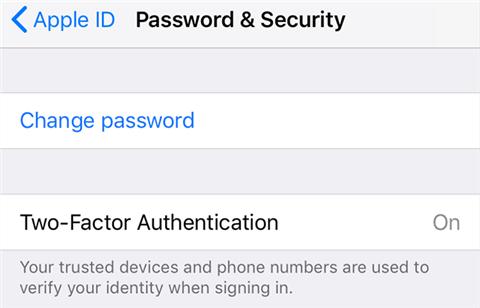
Schritt 3: Da dein iPhone-Passcode aktiviert ist, wird dein iPhone dich auffordern, deinen Passcode einzugeben, um fortzufahren und dein Kontopasswort zu ändern.
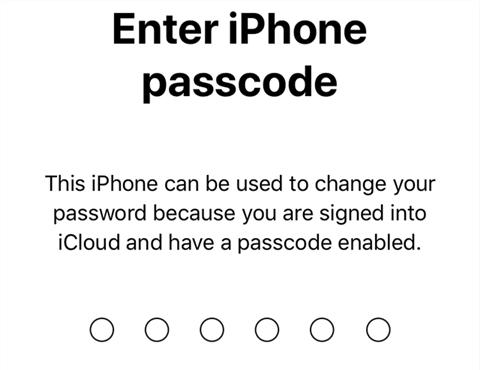
Sobald das neue Passwort für die Apple-ID festgelegt ist, ist die Apple-ID entsperrt und auf anderen Geräten verfügbar.
Teil 3. Wie man die Apple-ID ohne iforgot.apple.com entsperrt [Ohne Apple-ID oder Passcode]
Sind Sie auf der Suche nach der effizientesten Lösung für alle Probleme mit Ihrer Apple-ID? Dann suchen Sie nicht weiter und greifen Sie zu UltFone iPhone Unlock. Dieses erstaunliche Tool wurde von einem Team von Fachleuten entwickelt und ermöglicht es Ihnen, Ihre Apple-ID sofort zu entsperren.
Es handelt sich um ein All-in-One-iOS-Entsperrtool, mit dem Sie Apple-IDs ohne Telefonnummer oder Passwort loswerden können. Sie können es auch aktivieren, wenn Sie das Aktivierungsschloss nicht knacken können. Hier sind seine leistungsstarken Funktionen.
- Entfernen Sie die Apple ID vom iPhone ohne iforgot.apple.com Entsperrung
- Entsperren Sie alle Bildschirmsperren von iPhones, einschließlich 4-stelliger/6-stelliger Passcodes sowie Touch ID & Face ID
- Umgehen Sie problemlos die Bildschirmzeit-Passcode (kein Datenverlust) und MDM
- Unterstützt alle iOS-Geräte, einschließlich iPhone und iPad.
Schlüsselfunktionen von UltFone iPhone Unlock:
Erfahren Sie, wie Sie die Apple ID ohne iforgot.apple.com entsperren können:
- Schritt 1: Laden Sie UltFone iPhone Unlock auf Ihrem Computer herunter und installieren Sie es, klicken Sie dann auf "Apple ID entfernen".
- Schritt 2: Klicken Sie auf die Schaltfläche "Weiter", um das Apple-ID-Passwort zu entfernen, ohne es für Ihr iPhone, iPad oder iPod touch zu ändern.
- Schritt 3: Der gesamte Vorgang dauert nur wenige Sekunden, danach wird die Apple-ID erfolgreich entfernt, und Sie haben die Apple-ID ohne iforgot.apple.com entsperrt.



Teil 4. Wie überprüfen Sie, ob Ihr Apple-ID gehackt/kompromittiert wurde
Gemäß den Anweisungen von Apple zur kompromittierten Apple-ID gibt es mehrere Anzeichen dafür, dass Ihre Apple-ID gehackt/kompromittiert wurde:
- Apple benachrichtigt Sie (über Benachrichtigungen oder E-Mails) über Kontoinaktivitäten, die Sie nicht erkennen. Zum Beispiel, wenn Ihre Apple-ID verwendet wird, um sich auf einem Gerät anzumelden, das Sie nicht erkennen, oder wenn Ihr Passwort geändert wird und Sie es nicht geändert haben.
- Sie bemerken ungewöhnliche Aktivitäten. Zum Beispiel Nachrichten, die Sie nicht gesendet haben, Elemente, die Sie nicht gelöscht haben, oder Käufe, die Sie nicht erkennen.
- Ihr Passwort ist nicht mehr gültig. Sie können einige oder alle Ihre Kontodaten nicht erkennen, oder Ihr Gerät wurde von jemand anderem als Ihnen gesperrt oder in den Verloren-Modus versetzt.
Teil 5. Häufig gestellte Fragen zum Entsperren von iforgot.apple.com
F1: Was sollte ich tun, wenn keine Anweisungen an meine E-Mail gesendet wurden, wenn ich versuche, auf iforgot.apple.com zuzugreifen?
1. Melden Sie sich von iforgot.apple.com ab, geben Sie Ihre E-Mail-Adresse ein und melden Sie sich erneut an.
2. Stellen Sie sicher, dass Ihre E-Mail-Adresse korrekt eingegeben wurde, einschließlich Groß- und Kleinschreibung.
3. Überprüfen Sie den Ordner "Junk-E-Mails" in Ihrem Posteingang.
4. Ändern Sie Ihre E-Mail-Adresse und versuchen Sie es erneut. Wenn Sie weiterhin Probleme haben, empfehlen wir dringend die Verwendung von UltFone iPhone Unlock.
Frage 2: Wie erhalte ich meinen Apple ID-Verifizierungscode ohne mein Telefon?
Um Ihren Apple ID-Verifizierungscode ohne Ihr Telefon zu erhalten, können Sie folgende Optionen in Betracht ziehen:
- Vertrauenswürdige Geräte: Wenn Sie anderen Apple-Geräten vertrauen, können Sie Codes auf diesen erhalten. Die Codes erscheinen auf diesen Geräten, beispielsweise in Nachrichten.
- Vertrauenswürdige Telefonnummer: Wenn Sie eine vertrauenswürdige Nummer für die Zwei-Faktor-Authentifizierung haben, können Sie Codes per SMS oder Anruf erhalten. Dies funktioniert auf Geräten mit derselben Nummer.
- Wiederherstellungsschlüssel: Verwenden Sie Ihren Wiederherstellungsschlüssel, um auf Ihr Apple ID ohne Ihr Telefon zuzugreifen.
- Apple Support: Wenn keine der Optionen funktioniert, kontaktieren Sie den Apple Support, um Hilfe beim Zugriff auf Ihr Konto ohne Ihr Telefon zu erhalten.
Bitte beachten Sie, dass diese Maßnahmen darauf abzielen, Ihre Apple ID zu sichern. Wenn Sie feststecken, folgen Sie dem UltFone iPhone Unlock zu diesem Zweck.
Q3: Wie lange ist ein Apple-ID-Konto gesperrt?
Normalerweise wird ein Apple-ID-Konto für 24 Stunden gesperrt. Nach 24 Stunden können Sie versuchen, Ihr Konto mit Ihrem Passwort zu entsperren. Möglicherweise müssen Sie auch eine Sicherheitsfrage beantworten.
Q4: Wie kann ich meine Apple-ID wieder aktivieren?
Gemäß den Anweisungen von Apple zur Deaktivierung eines Apple-ID-Kontos wird Ihnen von Apple ein Code zugesandt, wenn Sie die Deaktivierung Ihres Apple-ID-Kontos beantragen. Sie müssen sich an den Apple-Support wenden und diesen Code angeben, um Ihre Apple-ID wieder zu aktivieren.
Ohne diesen Code können Sie Ihre Apple-ID nicht wieder aktivieren. Sie können auch das UltFone-Tool verwenden, um die Apple-ID ohne jegliche Informationen zu entfernen.
Q5: Wie kontaktiere ich Apple bezüglich eines gesperrten Kontos?
Wenn Ihr Konto aus Sicherheitsgründen deaktiviert wurde oder Ihr Konto im App Store und im iTunes Store deaktiviert ist, können Sie sich an den Apple Support wenden.
Wenn Sie ein anderes Apple-Gerät haben, das Zugriff im Apple Store erhalten hat, können Sie auch die Apple Support-App herunterladen, um Ihr Passwort zurückzusetzen und Ihre Apple-ID zu entsperren.
Fazit
Wir hoffen, dass Sie Ihre Apple-ID auf die oben beschriebene Weise wiederherstellen können. Versuchen Sie zunächst, iforgot.apple.com entsperren und andere offizielle Methoden, um die Apple-ID zu entfernen. Und wenn sie nicht funktionieren, machen Sie sich die Vorteile des UltFone iPhone Unlock zunutze. Mit diesem Tool sollten Sie in nur wenigen einfachen Schritten wieder Zugriff auf alle Funktionen Ihres Geräts erhalten. Es ist zu 100% sicher, sodass Sie es beruhigt verwenden können.